MP3 is het meest bekende bestandsformaat voor het comprimeren van audio-inhoud. Het comprimeert herhaalde gegevens van een audiobestand. Dit kreeg ook steun voor de audioboeken waar we graag naar luisteren. Audio's met dit type formaat zijn echter gemaakt zonder patenten. Het kan ook piraterij vergemakkelijken en aansporen. Bovendien kan elke gedownloade MP3 resulteren in een lage kwaliteit van bestanden. En wanneer u een MP3-bestand brandt, kan dit leiden tot ontbrekende metadata van de originele audio. Daarom is het een verstandige keuze om te zoeken naar de beste MP3 naar M4A-converters op Windows, Linux of Mac. MPEG-4 Audio is een audiocontainer die verschillende soorten audio-inhoud kan opslaan, waaronder podcasts, liedjes en audioboeken. Hij is veelzijdig en heeft een uitstekende geluidskwaliteit.
Deel 1. De verschillen tussen MP3- en M4A-audioformaat
Deze twee formaten hebben veel gemeen. Bestanden met dit type formaat zijn bijvoorbeeld ontwikkeld met een compressiemechanisme om de bestandsgrootte te verkleinen. Deze twee hebben echter verschillende verschillen die ver genoeg bij elkaar liggen. Hieronder staan een paar dingen om te vergelijken van de twee audioformaten.
Compatibiliteit
De onderscheidende sleutelfactor van de twee is dat M4A van nature geen onbeperkt audioformaat is. Bovendien wordt het niet ondersteund op de weinige apparaten die we gebruiken. Het ondersteunt geen overdracht naar andere apparaten. Aan de andere kant is MP3 een audiocontainer die compatibel is met een breed scala aan apparaten.
Kwaliteit
Kwaliteit is de belangrijkste reden waarom we genieten van verschillende audiobestanden, zoals muziek, podcasts en audioboeken. Een van de nadelen van MP3 is de geluidskwaliteit, vooral wat betreft downloaden en overzetten. In vergelijking met andere audioformaten behield M4A zijn kwaliteit bij elke transactie die door zijn gebruikers werd gedaan.
Opslagverbruik
MP3 is relatief groot in vergelijking met MPEG-4 Audio of M4A.
- Verschillen
- Compatibiliteit
- Kwaliteit
- Bestandsgrootte
| MP3 | M4A |
| Brede apparaten | Niet door velen ondersteund |
| Goede kwaliteit | Van hoge kwaliteit |
| Groot formaat | Klein van formaat |
Ondanks hun oorspronkelijke voordelen, met betrekking tot de compatibiliteit, kwaliteit en grootte, kunt u overwegen M4A te kiezen voor een geluidsstandaard van hogere kwaliteit. Gezien deze, raden we gretig aan om converteer MP3 naar M4A audiobestanden met behulp van de onderstaande oplossingen.
Deel 2. Eenvoudig MP3 naar M4A converteren met AVAide Video Converter
Als u op zoek bent naar betrouwbare software van topklasse om uw MP3 naar M4A te veranderen, AVAide Video Converter is uw go-to-oplossing om uw oude bestanden gemakkelijk te verkleinen. Deze audio-omzetter overtreft hoe we de oude tools die we kenden waarnamen. Maar deze is een voorbeeld van bijna zijn unieke en geavanceerde functies. Onnodig te zeggen dat de snelheid 50x sneller is dankzij de verbeterde acceleratietechnologie. Het kan ook goed werken bij het converteren van audiobestanden in een groep die tegelijk gebeurt. Batch-conversie heeft geen invloed op de uitgangen, nog steeds in hoge geluidskwaliteit en de voorkeuren kunnen worden aangepast. Het wijzigen van MP3 naar M4A is gemakkelijk gemaakt met behulp van deze volgende instructies.
Stap 1Download en installeer de software
Ten eerste kunt u de software downloaden vanuit de webbrowser van uw apparaat. Ga gewoon naar de officiële webpagina van AVAide Video Converter. Eenmaal geland, klikt u eenvoudig op de knop Downloaden en installeert u deze.

PROBEER HET GRATIS Voor Windows 7 of hoger
 Veilige download
Veilige download
PROBEER HET GRATIS Voor Mac OS X 10.13 of hoger
 Veilige download
Veilige downloadStap 2Zet de MP3-audiobestanden neer
Sleep uw MP3-audiobestanden naar de interface. Of u kunt ook op de . klikken Bestanden toevoegen knop. Voeg uw bestanden in groepen toe om uw tijdsverbruik te verminderen.
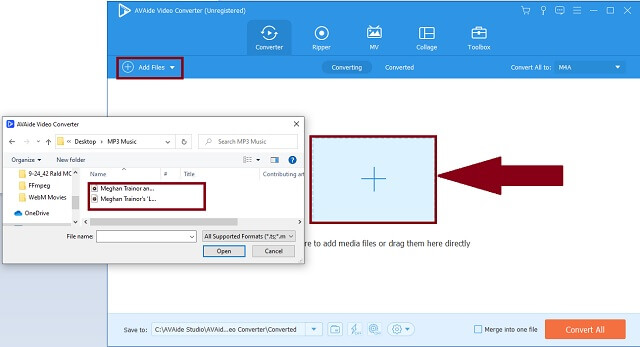
Stap 3Wijzig de uitvoercontainer
Klik in het paneel met indelingen op de Audio knop en. Zoek naar de M4A audioformaat en klik erop. Wijzig al uw bestanden in één keer door op de juiste . te klikken Alles omzetten knop.
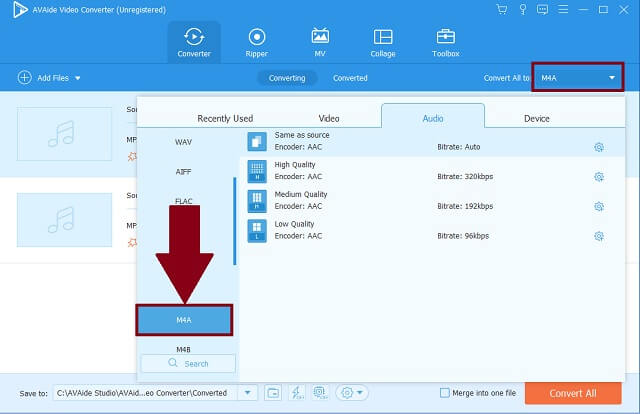
Stap 4Begin het eenvoudige proces
Dan is de volgende stap om het proces te starten door de Alles omzetten knop. U kunt het proces vrijelijk beëindigen door het te stoppen. Dit kan mogelijk gebeuren wanneer u iets vergeet bij het instellen van revisie.
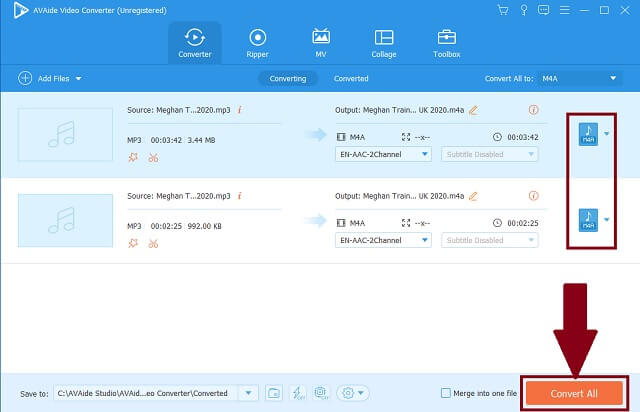
Stap 5Controleer de bestandsbestemming
Ten slotte, om uw geconverteerde bestanden te controleren, zoekt u ze op de bestandsbestemming die u hebt ingesteld om ze op te slaan.
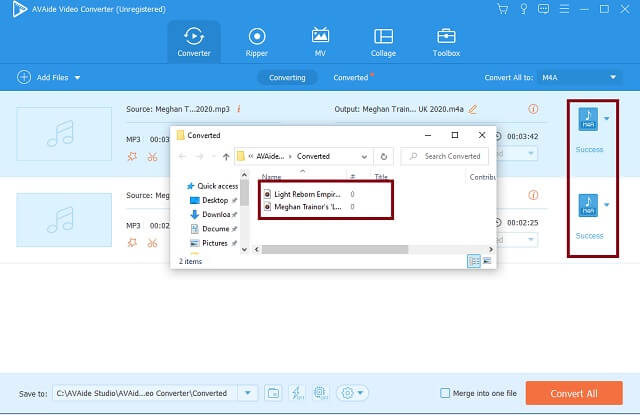
- Wat deze tool duidelijk uitzonderlijk maakt, zijn de belangrijkste kenmerken.
- Er zijn talloze video- en audioformaten die compatibel zijn met de meeste apparaten.
- Aanpasbare audio-instellingen zijn direct beschikbaar voor gebruik.
- Converteer in groep zonder snelheids- en kwaliteitsverlies.
- Toolbox is gemaakt om uw media-inhoud te verbeteren.
- Trail-versie is beperkt voor een bepaalde periode en gebruik.
Deel 3. Hoe MP3 naar M4A te converteren met iTunes
Apple heeft over de hele wereld veel indruk gemaakt. De betrouwbaarheid van het bedrijf en de hoge kwaliteitsnormen van de producten. Een van de populaire audiosoftware is iTunes. Het speelt niet alleen je favoriete nummers en video's af. Het kan ook gratis een MP3 naar M4A-converter op Mac zijn. Je kunt het ook downloaden op Windows als je wilt. Kom in contact over hoe deze speler werkt voor uw conversiebehoeften. Hieronder vindt u eenvoudige stappen om te overwegen bij het gebruik van de conversiecapaciteit van de tool.
Stap 1Installeer en krijg toegang tot de freeware
Zoek op het tabblad Bestand in het bovenste paneel naar de Converteren knop en klik er gewoon op.
Stap 2Het audio-uitvoerformaat wijzigen
Kies een formaat uit de lijst en klik op de Aanmaken in AAC-versie omdat M4A dit type encoder heeft.
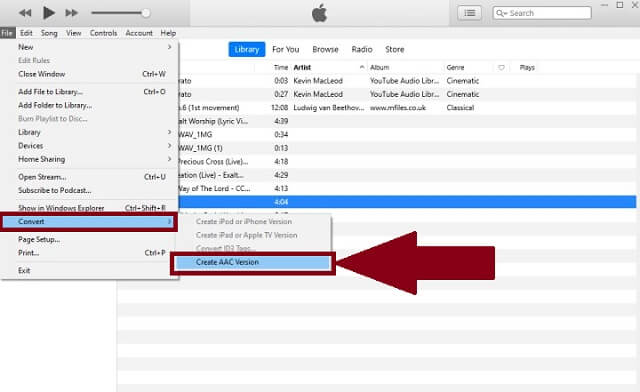
- Het is een bekende audiospeler, speciaal voor onze muziek.
- Het kan converteren naar andere audioformaten met geleide codecs.
- Het importeren van audiobestanden is krachtig. Het veroorzaakt gebruikers ongewenste verwarring.
- Het biedt slechts een korte lijst met audiobestandsindelingen. Slechts 4 tot 6 formaten.
- Het is niet allesomvattend, vooral niet voor degenen die het de eerste keer proberen.
Deel 4. Webgebaseerde methode voor het converteren van MP3 naar M4A met behulp van AVAide Free Video Converter
Er is een manier om uw internet te gebruiken en een gratis MP3 naar M4A-converter online op te nemen. Dit is met de hulp van AVAide gratis video-omzetter. Deze tool is gratis en kost u iets. Zelfs niet je vaardigheden alsof je een multimedia-expert bent. In deze oplossing is er geen eerdere ervaring nodig, omdat deze tool je absoluut helemaal kan helpen. De snelheid is uitzonderlijk dat het proces slechts enkele minuten duurt. De kwaliteit is onvergelijkbaar. Uitgangen kunnen de originele kwaliteit behouden door de instelbare audio-instellingen en zelfs verbeteren. Ervaar dit allemaal door simpelweg de onderstaande richtlijnen uit te voeren.
Stap 1Zoek de app in je browser
Ga vanaf uw apparaat naar de webpagina van AVAide gratis video-omzetter. U moet ervoor zorgen dat uw apparaat is verbonden met een internetbron zodat u naadloos kunt werken.
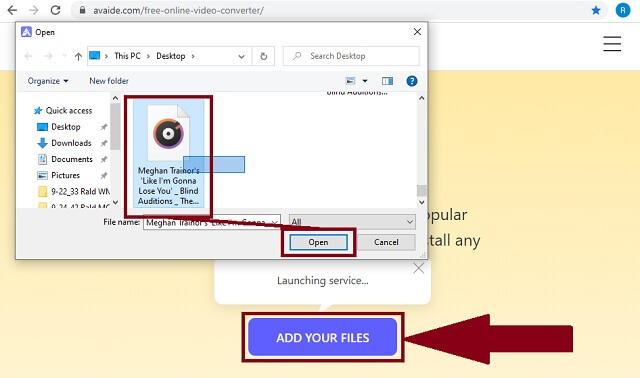
Stap 2Bestanden toevoegen vanuit de lokale opslag
Na dat bezoek begint u met het toevoegen van uw lokale MP3-bestanden door op de VOEG UW BESTANDEN TOE knop. Houd er rekening mee dat deze tool zijn gebruikers bedient die in batchfuncties werken.
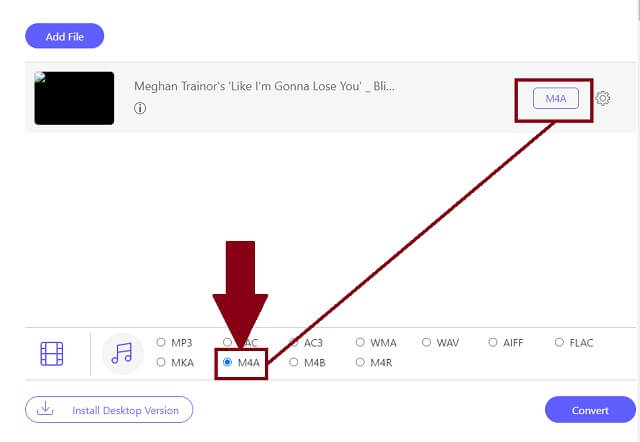
Stap 3Kies het nieuwe audioformaat
Ga verder met het klikken op de muziek icoon om alle verborgen audioformaten van het paneel te genereren. Vind de M4A knop en klik er meteen op.
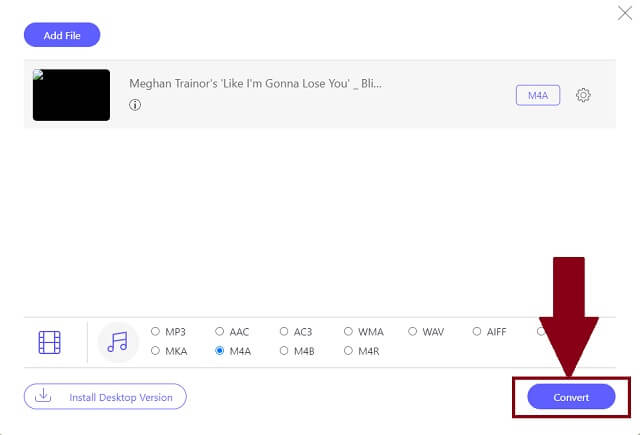
Stap 4Start het snelle proces
Om alle voltooide bestanden op de interface te wijzigen, klikt u op de Converteren knop aan de onderkant van de interface.
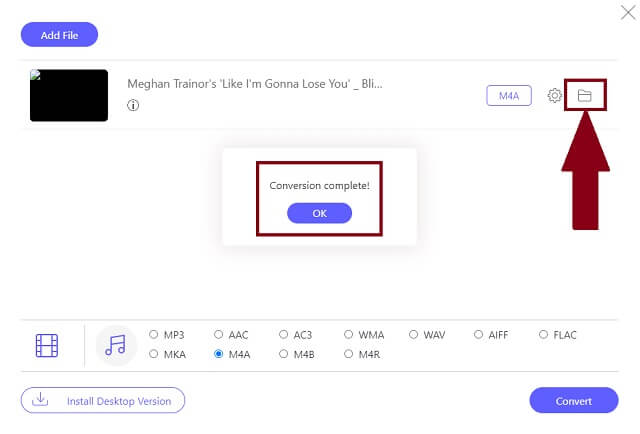
Stap 5Zoek de nieuw opgeslagen video's
Als u uw audiobestanden automatisch wilt zoeken, klikt u op de mappictogram. Nu kunt u genieten van hun capaciteiten en deze maximaliseren.
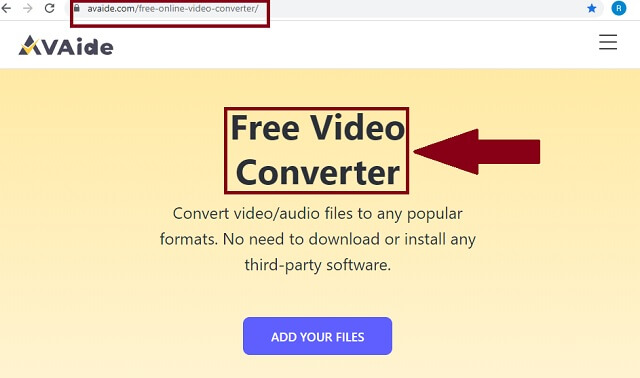
- Het is een gratis MP3 naar M4A-converter.
- Er is een lange lijst met audiobestandsindelingen beschikbaar.
- Snelheidsversnelling is geavanceerd.
- Compatibiliteit met de meeste apparaten wordt ondersteund.
- Gelijktijdige conversie is geschikt.
- De toolbox is alleen beschikbaar voor de softwareversie.
Deel 5. Veelgestelde vragen over MP3 en M4A
Is MP3 een goed audioformaat?
MP3 is absoluut een goed formaat, vooral in termen van compatibiliteit. Het is ook vrij klein van formaat omdat het gecomprimeerd en verliesgevend is. Ondanks deze voordelen heeft dit formaat slechte metadata-ondersteuning en heeft het geen hoge resolutie of geluidskwaliteit.
Is M4A beter dan MP3?
M4A of het MPEG-4 Audio-formaat heeft een betere geluidskwaliteit dan de MP3. Met dit formaat kan het zijn opgeslagen kwaliteit behouden van downloaden en overzetten. Verander daarom uw MP3- naar M4A-formaat met behulp van: AVAide Video Converter.
Wat betekent het M4A-formaat?
Dit audioformaat staat gewoon voor MPEG-4 Audio. Dit is het beste voor muziek, podcasts en audioboeken.
Samengevat: er is een breed scala aan converters om verander MP3 naar M4A. Of het nu via online of downloadbare software is. AVAide Video Converter, iTunes en AVAide Free Video Converter zullen je absoluut een verrassende ervaring geven. Maar onder de drie deelden veel mensen hun vertrouwen in de AVAide Video Converter. Deze audio-videoconverter is een alles-in-één mediapartner.
Uw complete videotoolbox die 350+ formaten ondersteunt voor conversie in verliesvrije kwaliteit.
Oplossingen voor videoconversie
- Hoe MP4 naar Windows Movie Maker te converteren op Windows 7/8
- Top 7 MKV naar AVI Converter-toepassingen voor pc/Macx
- Geverifieerde methoden om MOV eenvoudig naar iPhone-video te converteren
- 2 eenvoudige methoden om MOV-videobestanden naar WebM-indeling te converteren
- Top 3 eenvoudige manieren om MP4-video's naar SWF-indeling te converteren
- 3 eenvoudige manieren om MOV naar OGG te converteren zonder kwaliteitsverlies
- Stapsgewijze handleiding voor het converteren van MOV naar WMA op pc/Mac
- Concrete gids voor het converteren van MP4-video's naar M4A-indeling
- 3 eenvoudige manieren om MP4 naar DivX te converteren op desktop of online
- Concrete gids om u te helpen bij het converteren van MP4 naar WMA op pc/Mac




